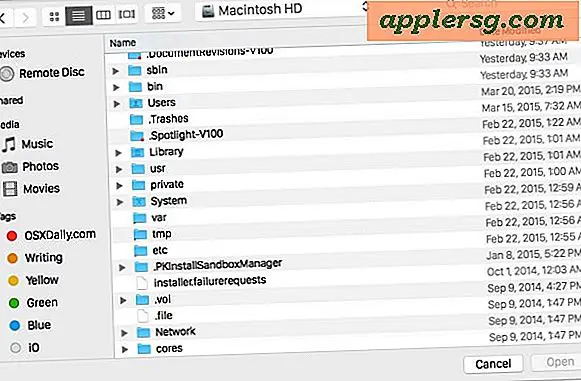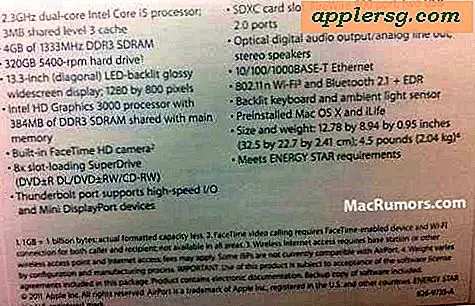Hoe Zip-bestanden op iPhone of iPad te bewaren

De nieuwste versies van iOS maken het gemakkelijk om zip-bestanden te downloaden en op te slaan op een iPhone of iPad. Dit wordt bereikt dankzij de nieuwe app Bestanden, waarmee een iOS-apparaat kan communiceren met bestanden en gegevens die direct op een apparaat zijn opgeslagen, en om toegang te krijgen tot iCloud Drive-gegevens.
Om deze aanpak te gebruiken, moet je de app Bestanden op iOS hebben om zip-bestanden direct naar een iPhone of iPad te kunnen opslaan en downloaden, zoals alle moderne releases doen. Als uw versie van iOS de app Bestanden niet heeft, moet u deze bijwerken naar een nieuwere versie die wel deze methode gebruikt. Oudere iOS-apparaten zonder Bestanden-app kunnen echter een alternatieve methode gebruiken om zip-bestanden in iOS te openen, hoewel die benadering een app van derden vereist, terwijl de app Bestanden native is en geen andere app-downloads naar iOS vereist om te communiceren met zip-archieven .
Zonder verder te adverteren, laten we zip-bestanden downloaden en opslaan op iOS-apparaten.
Hoe Zip-bestanden op iPhone of iPad te bewaren
Wilt u een zipbestand downloaden en opslaan op een iPhone of iPad? Hier is hoe je dat direct op je iOS-apparaat kunt doen:
- Open Safari op de iPhone of iPad en navigeer naar het zipbestand dat u wilt downloaden en opslaan
- Tik op de link om het zipbestand zoals gewoonlijk te downloaden
- Er verschijnt een scherm in Safari met een "zip" -archief dat het bestand identificeert als een zipbestand en vervolgens opties biedt voor wat te doen met het zipbestand, afhankelijk van welke apps op uw iOS-apparaat zijn geïnstalleerd:
- Tik op de tekstknop 'Openen in' Bestanden '' en kies vervolgens een opslagbestemming om het zipbestand naar die locatie te downloaden en op te slaan in de app Bestanden, zoals hier te zien op de iPhone
- U kunt ook op de tekstknop "Meer ..." tikken en vervolgens "Opslaan naar bestanden" selecteren uit de daar beschikbare opties, zoals hier op de iPad te zien is


Dat is alles wat er is, nu wordt uw gedownloade zipbestand opgeslagen op de iPhone of iPad op de locatie in de app Bestanden van uw keuze.
Je kunt zip-bestanden vaak bekijken in de app Bestanden van iOS, dus als je dat wilt, start je de app Bestanden direct op de iPhone of iPad en kun je het zipbestand bekijken dat je zojuist hebt opgeslagen en gedownload naar het apparaat, of naar iCloud Drive.

Hoewel je hiermee zip-bestanden naar een iPhone of iPad kunt downloaden en opslaan, helaas de app iOS-bestanden en geen native unzip- of zip-functie, wat betekent dat je nog steeds moet vertrouwen op een app van derden zoals WinZip of Zip Viewer om in staat zijn om zip-bestanden te openen en uitpakken op een iPhone of iPad. Misschien dat iOS voor de iPad en iPhone op een dag native zip archive extraction-technologie zal krijgen, net als wat beschikbaar is in de zeer productieve Mac OS-omgeving standaard met zip- en unzip-mogelijkheden op de Mac rechtstreeks in Finder, maar tot (of ooit) In dat geval zijn tools van derde partijen vereist om deze algemene zip-archiefbeheeractiviteiten uit te voeren in de iOS-kant van de zaak.
Vergeet niet, de app Bestanden heeft directe toegang tot iCloud Drive, dus als de iPhone of iPad een Apple ID en een iCloud-account deelt met een ander apparaat met iCloud Drive, zijn de bestanden ook vanaf daar toegankelijk, zoals op een Mac of een ander iOS-apparaat.
Het opslaan van zip-bestanden op een iPhone of iPad is enigszins vergelijkbaar met het opslaan van e-mailbijlagen van de iOS Mail-app, evenals het opslaan van bestanden van andere locaties en andere bestandstypen, tenzij het betreffende bestandstype een film of een afbeelding is, in welk geval als u probeert een afbeeldingsbestand op te slaan van Safari op iPhone of van het web naar een iPhone of iPad, wordt het afbeeldingsbestand standaard opgeslagen in de Foto's-app waar het ontoegankelijk zou blijven via de app Bestanden of als het een .mov-videobestand dat dan ook zou worden opgeslagen in de Foto's-app, maar in een Videomap, die ook om welke reden dan ook ontoegankelijk is vanuit de Bestanden-app van iOS. Dat betekent echter niet dat je afbeeldingen en video's niet kunt opslaan in iCloud Drive en in de app Bestanden en als je een zipbestand vol afbeeldingen of filmbestanden opslaat in de app Bestanden of iCloud Drive, blijven die afbeeldingen ook in de app Bestanden, maar het betekent gewoon dat de app Bestanden en iCloud Drive geen toegang hebben tot de Photos-app-foto's en videobestanden en omgekeerd. Misschien zal een toekomstige versie van iOS de twee bestandsopslaglocaties in iOS koppelen, maar voor nu is dat niet het geval.
Kent u een andere aanpak voor het opslaan en downloaden van zip-archieven naar de iPhone of iPad? Heb je handige trucs voor het beheren van zipbestanden voor iOS? Laat het ons weten in de reacties!